Avez-vous déjà été dans l’Explorateur de fichiers Windows et avez-vous simplement besoin d’ouvrir rapidement une invite de commandes PowerShell dans un dossier ? Souhaitez-vous une option ouvrir une fenêtre powershell ici ou une option ouvrir une fenêtre de commandes ici ? Si c’est le cas, vous avez de la chance. Dans ce tutoriel, vous apprendrez comment ouvrir PowerShell dans un dossier spécifique lorsque vous utilisez l’Explorateur de fichiers Windows.
Prérequis
Si vous souhaitez suivre les étapes, assurez-vous d’avoir ce qui suit :
- A Windows 10, Windows Server 2016, or Windows Server 2019 host. This tutorial will use Windows 10.
- Une session ouverte avec un compte local dans le groupe Administrateurs, ou au moins avec des droits pour passer en mode administrateur si nécessaire.
Ouvrir PowerShell via la barre d’adresse
L’Explorateur de fichiers dispose d’un élément en haut de la fenêtre qui vous permet d’exécuter des programmes comme si vous étiez dans une ligne de commande. Vous pouvez invoquer PowerShell à partir de cette barre d’adresse en appuyant sur CTRL. Depuis l’Explorateur de fichiers :
- Appuyez et maintenez la touche ALT ou CTRL.
- Appuyez sur la touche D ou L. Cela place le curseur dans la barre d’adresse.
- Tapez
powershellet appuyez sur Entrée. PowerShell s’ouvrira dans le répertoire actuel.
Si vous êtes connecté en tant qu’administrateur, vous aurez une invite de commandes avec privilèges élevés à la fois pour PowerShell et l’invite de commandes.
L’image animée ci-dessous montre ce que vous devriez voir à l’écran :
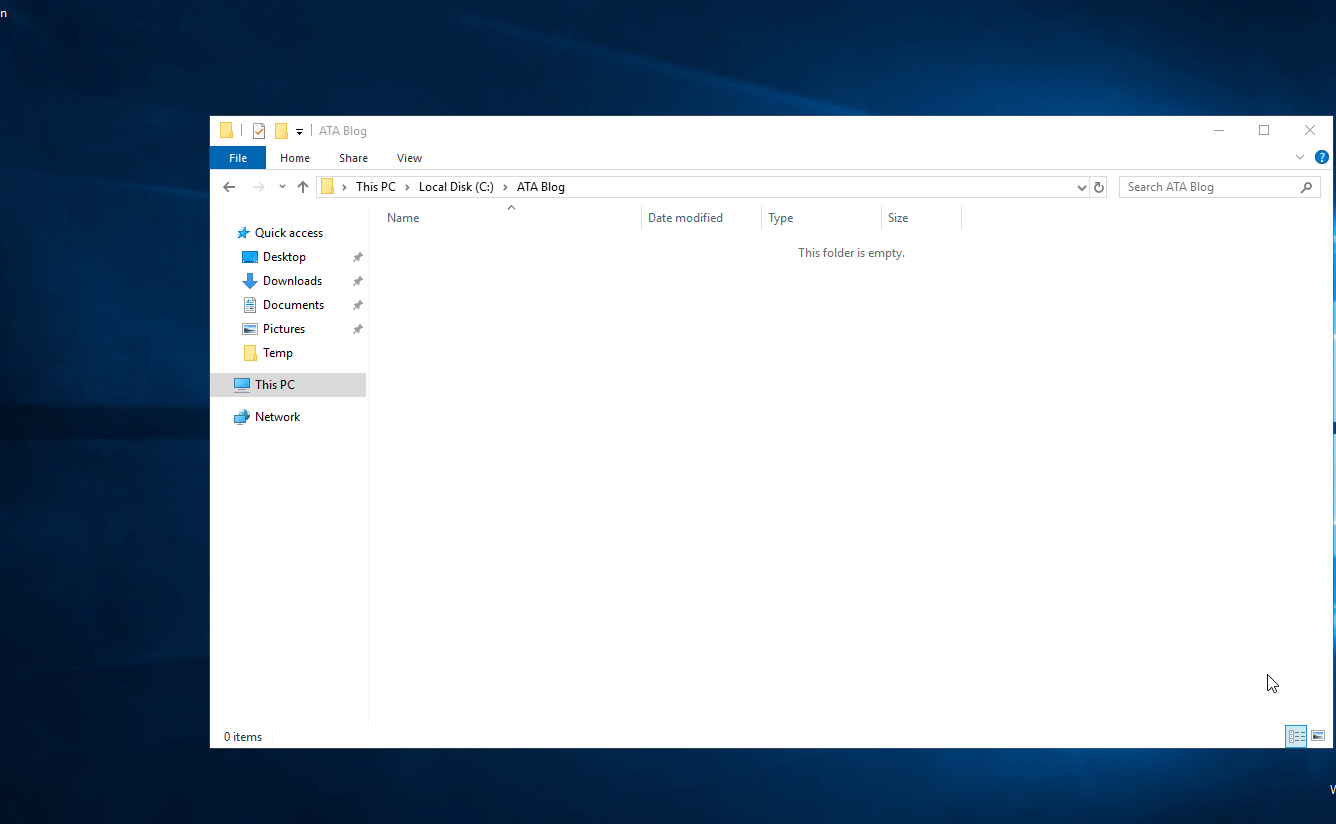
Ouvrir PowerShell via le menu Fichier
Une autre façon pratique d’ouvrir PowerShell dans l’Explorateur de fichiers est d’utiliser le menu Fichier. En utilisant le menu Fichier, vous pouvez utiliser la souris ou un raccourci clavier. Appuyer sur ALT vous permet d’ouvrir le menu Fichier. Dans l’Explorateur de fichiers :
- Appuyez et maintenez la touche ALT.
- Appuyez sur la touche F. Cela ouvrira le menu Fichier.
- Appuyez sur la touche S. Cette option sélectionnera Ouvrir Windows PowerShell et ouvrira un autre sous-menu.
- Enfin, appuyez sur la touche R. PowerShell s’ouvrira dans le répertoire actuel.
Si vous avez besoin d’ouvrir PowerShell en tant qu’administrateur, utilisez la touche A au lieu de R.
Lié : Comment exécuter PowerShell en tant qu’administrateur
L’animation gif ci-dessous montre à quoi devrait ressembler le processus :
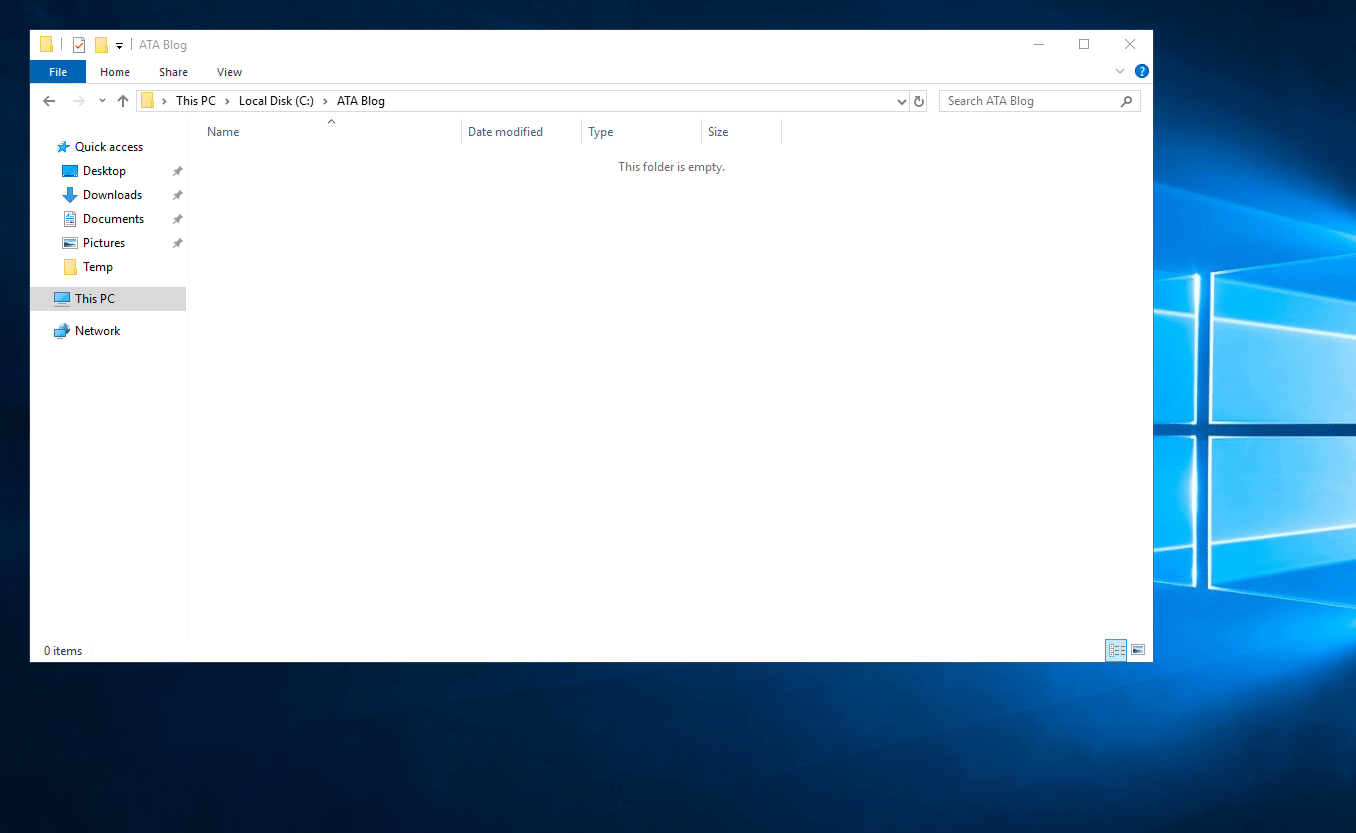
Maintenir la touche
ALTen naviguant dans le menu contextuel affichera les touches à utiliser pour naviguer dans les menus. Les raccourcis clavier fonctionnent sous Windows 10, Windows Server 2016 et Windows Server 2019.
Création d’un menu contextuel personnalisé pour PowerShell
Maintenant que vous avez tous les raccourcis clavier dans votre boîte à outils, il est temps d’approfondir un peu et de créer un menu contextuel personnalisé dans l’Explorateur de fichiers.
A context menu is the menu that you see when you right-click on an item in Windows.
En utilisant une clé de registre Windows spécialement placée, vous pouvez créer un élément de menu contextuel personnalisé pour ouvrir rapidement une fenêtre PowerShell lorsque vous faites un clic droit dans un dossier. Changeons cela.
Si vous cliquez avec le bouton droit dans un dossier de l’Explorateur de fichiers, vous verrez ci-dessous qu’il n’y a pas d’entrée de menu contextuel pour ouvrir PowerShell.
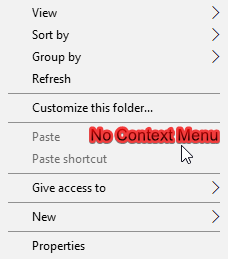
Cependant, si vous maintenez la touche SHIFT enfoncée et que vous cliquez avec le bouton droit dans un dossier, vous verrez alors l’élément de menu contextuel ci-dessous.
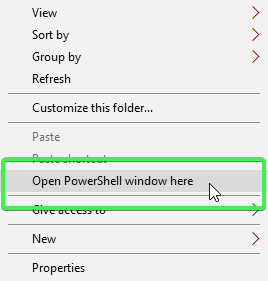
Créons maintenant un élément de menu contextuel personnalisé qui vous permettra d’ouvrir une fenêtre PowerShell sans maintenir la touche Shift enfoncée.
Pour créer un élément de menu contextuel personnalisé, vous devez créer plusieurs clés et valeurs différentes dans le registre Windows. Ces valeurs, une fois créées, créeront instantanément un élément de menu contextuel personnalisé.
Voici les clés et valeurs du registre Windows nécessaires:
| Path | Name | Value | Notes |
| HKCR:\Directory\shell\powershellmenu | (Default) | Open PowerShell Here | |
| HKCR:\Directory\shell\powershellmenu\command | (Default) | C:\Windows\system32\WindowsPowerShell\v1.0\powershell.exe -NoExit -Command Set-Location -LiteralPath ‘%L’ | |
| HKCR:\Directory\shell\runas | (Default) | Open PowerShell Here as Administrator | |
| HKCR:\Directory\shell\runas | HasLUAShield | This adds a built-in icon for elevated prompts |
Pour ajouter le menu contextuel personnalisé, vous pouvez créer manuellement les clés et valeurs ci-dessus ou vous pouvez utiliser un script PowerShell pour faire le travail à votre place.
Voici un script que vous pouvez utiliser pour créer rapidement toutes les clés et valeurs nécessaires en une seule fois.
# Cela ajoute une icône intégrée pour les invites élévées
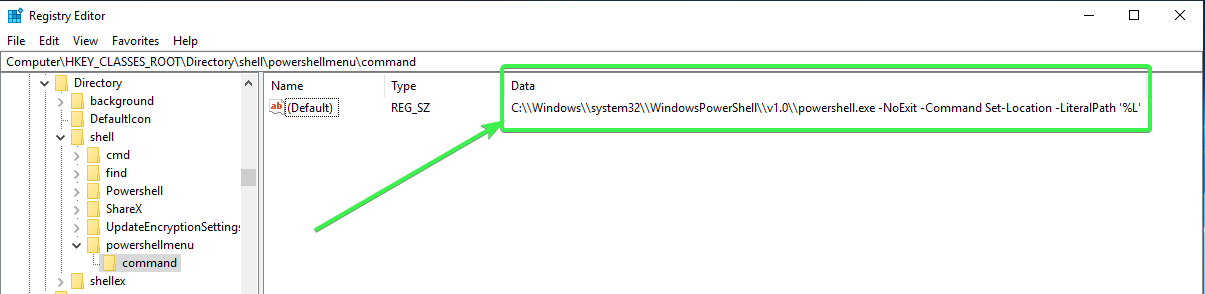
Une fois que vous avez terminé de créer les clés et valeurs du registre, vous devriez voir une valeur qui ressemble à celle-ci:
Tester l’élément de menu contextuel PowerShell personnalisé
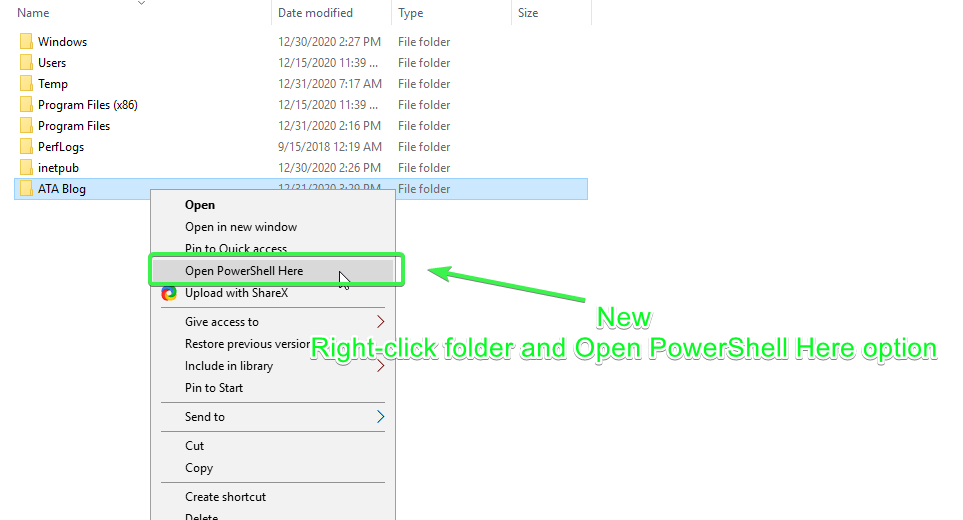
Une fois terminé, fermez l’éditeur de registre Windows si vous l’avez ouvert et cliquez avec le bouton droit sur n’importe quel dossier dans l’Explorateur de fichiers. Vous devriez maintenant voir la nouvelle entrée de menu contextuel « Ouvrir PowerShell ici » que vous avez créée!
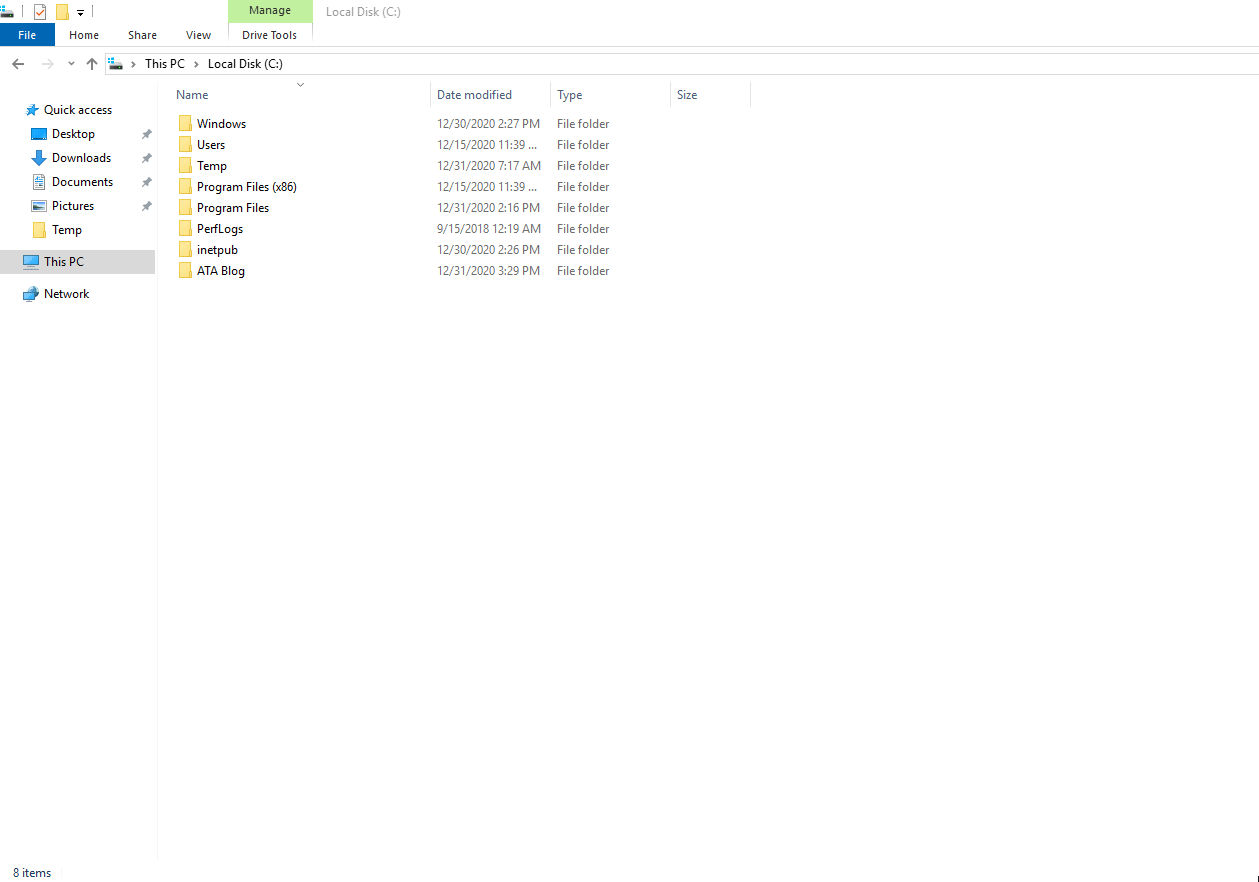
Voici le nouvel élément de menu contextuel « Ouvrir PowerShell ici » en action.
Prochaines étapes
Source:
https://adamtheautomator.com/windows-open-powershell-in-a-folder/













